前言
初学者来说,安装python过程是存在一定难度的。
在安装过程中,可能安装了多个python版本,可能安装了anaconda导致有自带的python,同时本身电脑也安装了官方下载的python也茫然不知。
导致可能有以下情况发生:
- 1.pip install 安装模块包不知道安装到哪一块
- 2.jupyter使用时不知道用的是哪个python
- 3.下载的pycharm运行代码时总是说找不到模块包
所以,有必要知道 自己的电脑 安装了哪个版本的python,以及安装了几个python,以及这个python是来源于anaconda自带还是官方网站的。
最简单的验证手段
最简单的就是输入cmd→python 进入页面,验证自己的python是否安装成功,这个时候的python是已经设置好环境变量默认路径的python。
windows版本
1.win+r
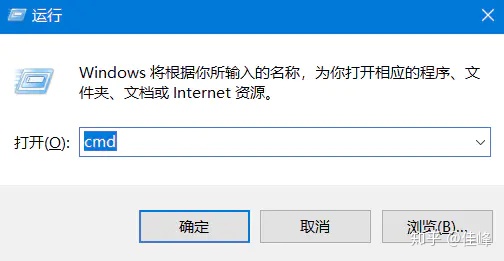
2.输入cmd进入命令窗口
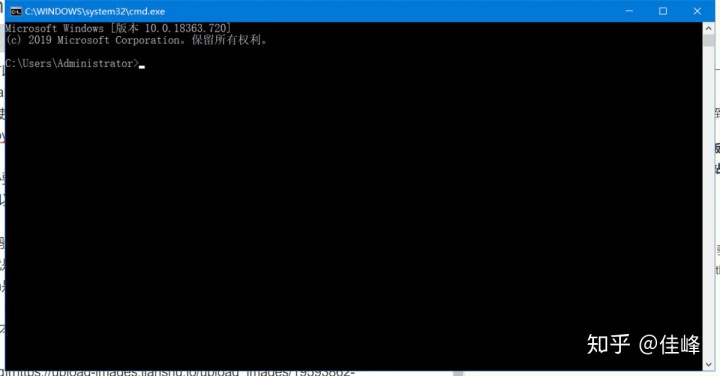
3.输入python

可以从截图看到,我默认的python版本是3.7.4,64位,来源于anaconda。
查看python的路径
依然在 命令窗口,输入 where python (MAC电脑也一样)

它会显示python的对应路径
多个版本时候会显示多个路径

这是饕餮同学的截图,可以看到,有anaconda的版本,同时有programs的python3.7版本
直接查看python版本
输入python --version

只可以看到环境变量设置好的默认python版本
默认的python版本就是cmd进入的python
以win10为例,你需要看自己环境变量设置的python是什么
1.进入环境变量页面
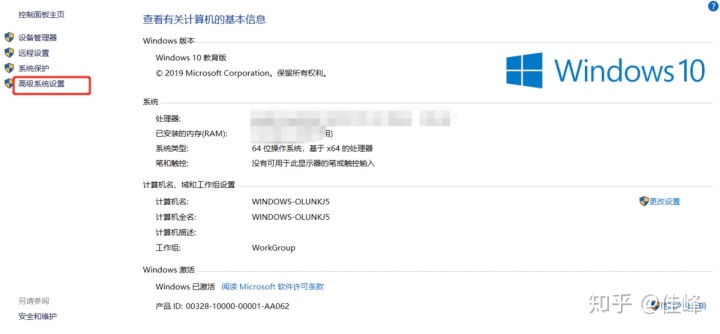
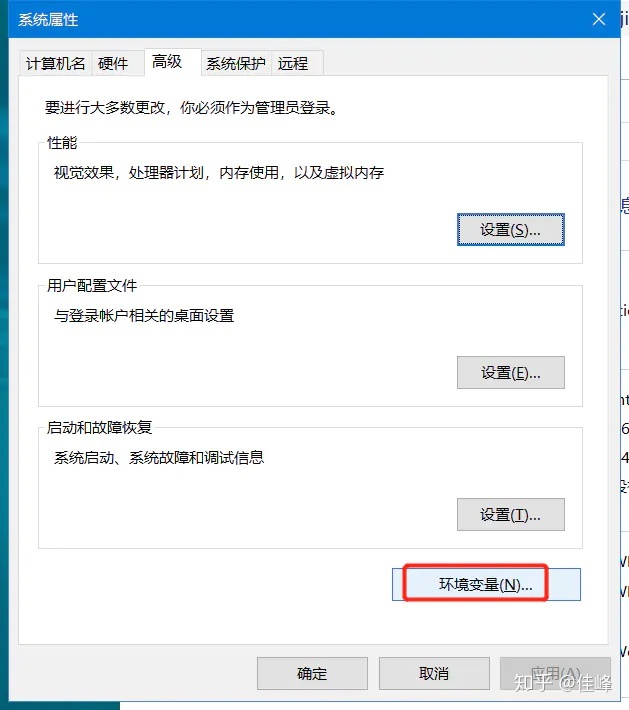
2.查看环境变量的python

这是我的配置
PATH变量一般能看到。
这是win8的来自官方的环境变量python
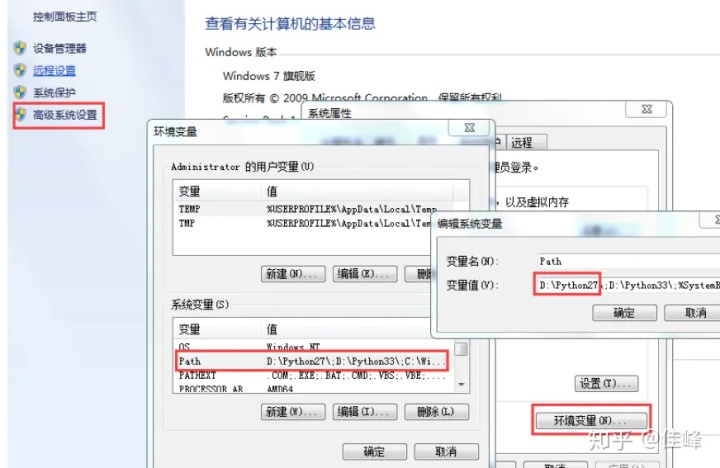




















 2760
2760

 被折叠的 条评论
为什么被折叠?
被折叠的 条评论
为什么被折叠?








